最近在重造文件备份系统的时候,因为 Synology 默认支持 NTFS,而 macOS 也可以开启对 NTFS 的支持,计划建立这样的结构:
- 2T+1T Raid 0@Synology NAS : 日常大型文件存放
- TimeMachine@ macbook, nas:系统级备份
- Resilio Sync@ macbook, nas, iPhone :日常工作文件夹同步
- 2T 外置硬盘 (NTFS):连接 NAS 做计划备份(Synology 支持 NTFS);在 mac 上开启对NTFS的支持;使用虚拟机使用 everything 检索文件
- 2T 外置硬盘 2 (NTFS):长期冷备份
下面解决怎么让 mac 直接读写 NTFS。
@macOS Sierra, 10.12.2
有这么几个办法:
- Tuxera NTFS for Mac, 收费
- Paragon NTFS for Mac, 收费
- NTFS-3G, free
- 开启 macOS 内置支持, free
- windows 虚拟机
虚拟机已经有了,但是不太方便。试试开启内置支持,尽量不安新软件。
-
给分区起个名字。这个名字将会再后面用到,默认格式化是没有名字的。mac 下连给 ntfs 改名都不可以!*还得开 windows 命名,摔!*右键分区,输入名字,apply。尽量不要带空格。
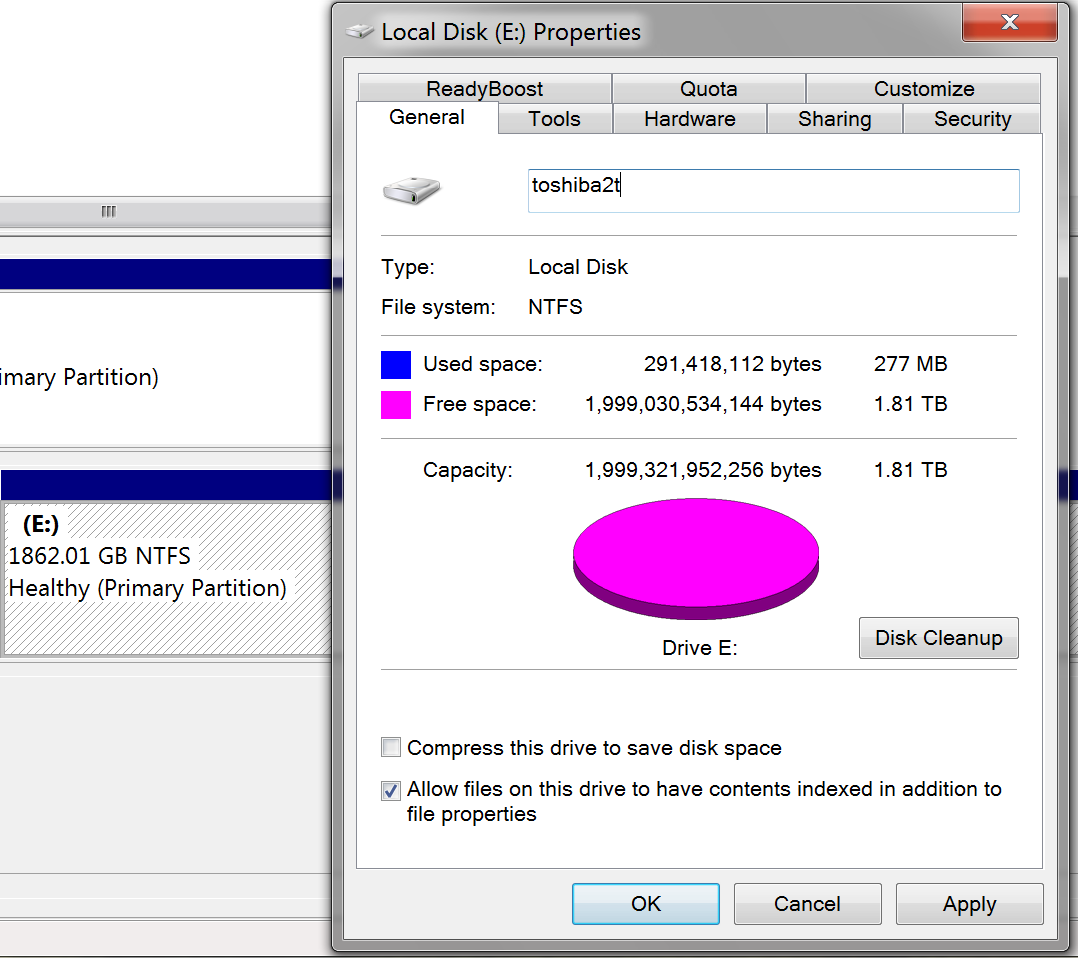
-
进入 terminal, 执行
sudo nano /etc/fstab
写入,
LABEL=NAME none ntfs rw,auto,nobrowse
NAME 是分区名字,我这里是 “toshiba2t”。像这样LABEL=toshiba2t none ntfs rw,auto,nobrowse。如果名字有空格,使用\040代替空格,作为转意符。
If you have multiple NTFS drives you want to write to, add a different line for each.
- 断开再重连。
- 进入分区。Finder,执行前往-前往文件夹,或者快捷键,
command+shift+g输入/Volumes即可看到所有的分区。可以看到这个分区并且读写。 - 使分区显示到桌面上。执行
sudo ln -s /Volumes/toshiba2t ~/Desktop/toshiba2t
当然,toshiba2t要改为你的分区名字。
6. 断开在重连。依然可以访问。如果要取消,删除那行LABEL即可。